
Ausführlicher Tenorshare iCareFone-Test: Funktionen, Vorteile, Nachteile, Preis und Alternativen

Wenn Sie es satt haben, Ihr iPhone oder iPad mit iTunes zu verwalten , sind Sie nicht allein. Viele iOS Nutzer suchen nach schnelleren und einfacheren Möglichkeiten, ihre Daten zu sichern, zu übertragen und zu organisieren. Tenorshare iCareFone verspricht, all diese Probleme mit einem benutzerfreundlichen Tool zu lösen. Aber ist es wirklich zuverlässig? Dieser ausführliche Test von Tenorshare iCareFone beantwortet alle Ihre Fragen und hilft Ihnen bei der Entscheidung, ob es die richtige Wahl ist. Schauen wir es uns gemeinsam an.
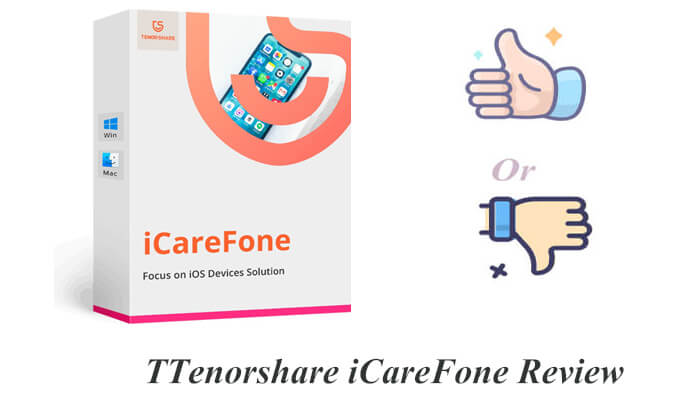
Beginnen wir mit einer vollständigen Analyse von Tenorshare iCareFone, einschließlich dessen, was es tut, wie es funktioniert, wie viel es kostet und ob es Ihr Vertrauen verdient.
Tenorshare iCareFone ist ein leistungsstarker iOS Gerätemanager , der Nutzern hilft, Daten zwischen iPhone/iPad und Computer zu übertragen, ohne iTunes zu benötigen. Er bietet außerdem Backup-, Wiederherstellungs- und weitere Funktionen und ist damit eine vielseitige Lösung für iOS Nutzer, die mehr Kontrolle über ihre Daten benötigen.
Hauptfunktionen von Tenorshare iCareFone:
Bevor Sie in ein iOS Dienstprogramm investieren, sollten Sie dessen Stärken und Schwächen abwägen. iCareFone bietet zwar Komfort, aber ist es wirklich das beste Tool für diese Aufgabe?
Vorteile:
* Übersichtliche und anfängerfreundliche Benutzeroberfläche.
* Übertragen Sie eine Vielzahl von Datentypen wie Fotos, Videos, Podcasts, Musik, Apps, Lesezeichen und mehr zwischen iPhone/iPad/iPod, PC/ Mac und iTunes.
* iOS Dateien flexibel hinzufügen, löschen und organisieren.
* Sichern und stellen Sie Ihr iDevice selektiv wieder her, was es zu einer hervorragenden Alternative zu iTunes macht.
* Kompatibel mit der neuesten iOS 26- und iPhone 16-Serie.
* Ein integrierter Foto- und Videomanager, mit dem Sie alle Ihre Lieblingsfotos in Sekundenschnelle auf Ihren Computer exportieren können.
Nachteile:
* Für die meisten erweiterten Funktionen ist eine kostenpflichtige Lizenz erforderlich.
* Die Geräteerkennung kann gelegentlich inkonsistent sein.
* Die Mac Version weist Berichten zufolge Instabilitäten auf.
* In der kostenlosen Version sind nicht alle Funktionen verfügbar.
* Die Mac Version von Tenorshare iCareFone ist teurer als die Windows Version.
* Um Fotos in die Kamerarolle zu übertragen, müssen Sie zuerst eine zusätzliche App auf Ihrem iOS Gerät installieren.
* iCareFone kann beim Laden und Sichern von Nachrichten langsam sein.
Ist die iCareFone-App kostenlos? Sie bietet eingeschränkte Funktionen kostenlos an. Tenorshare iCareFone bietet die folgenden Abonnements an.
Für Windows :
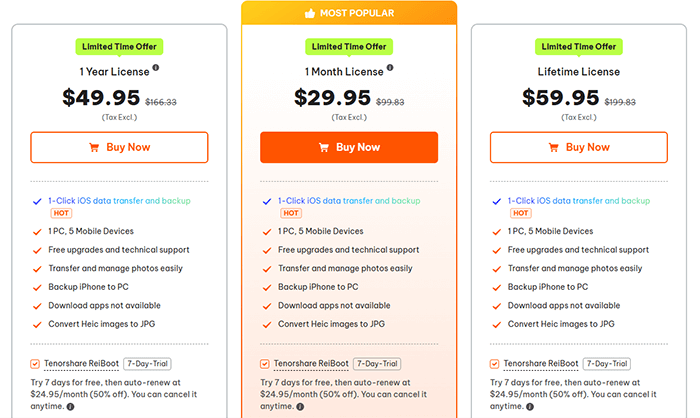
Für Mac :
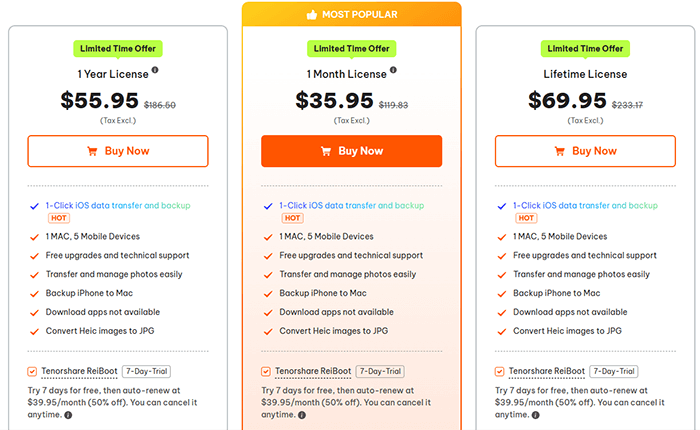
Schauen wir uns nun an, wie dieses Tool im praktischen Einsatz funktioniert. Wenn Sie Tenorshare iCareFone zum Sichern und Wiederherstellen Ihres iPhones verwenden möchten, führen Sie die folgenden Schritte aus:
Schritt 1. Laden Sie iCareFone von der offiziellen Tenorshare-Website herunter und installieren Sie es. Verbinden Sie Ihr iPhone/iPad über ein USB-Kabel mit Ihrem Computer.
Schritt 2. Starten Sie die Software. Ihr Gerät wird automatisch erkannt. Sobald Ihr Gerät erfolgreich verbunden ist, wechseln Sie zur Registerkarte „Sichern & Wiederherstellen“, um den Vorgang zu starten.
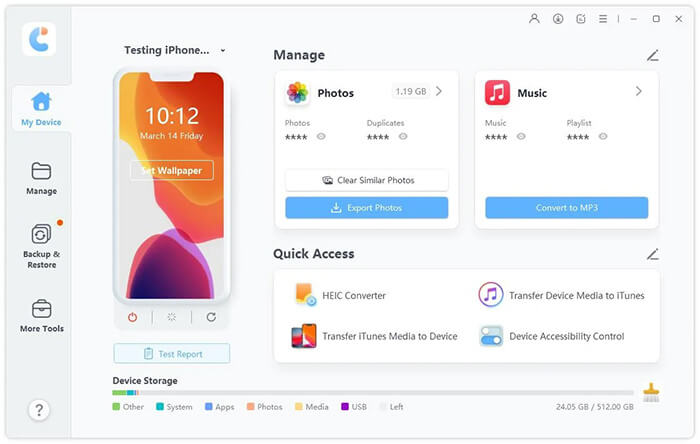
Schritt 3. Um Ihr iPhone zu sichern, wählen Sie die zu sichernden Dateien aus und klicken Sie auf „Sichern“, um den Vorgang zu starten. Die Sicherung kann einige Zeit dauern. Anschließend können Sie die Liste Ihrer gesicherten Daten einsehen.
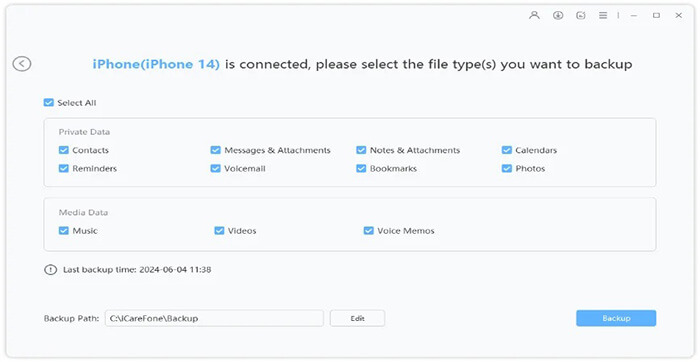
Schritt 4. Um Ihr iPhone wiederherzustellen, gehen Sie zu „Sichern & Wiederherstellen“ und dann zum Reiter „Sicherungsdaten“. Klicken Sie anschließend im linken Menü auf „Wiederherstellen“. Alle Sicherungsdateien, egal ob von iTunes oder iCareFone erstellt, werden angezeigt. Wählen Sie die Sicherung aus, aus der Sie wiederherstellen möchten. Wählen Sie anschließend die wiederherzustellenden Dateien aus und entscheiden Sie, ob Sie diese auf Ihren Computer oder Ihr Gerät exportieren möchten.
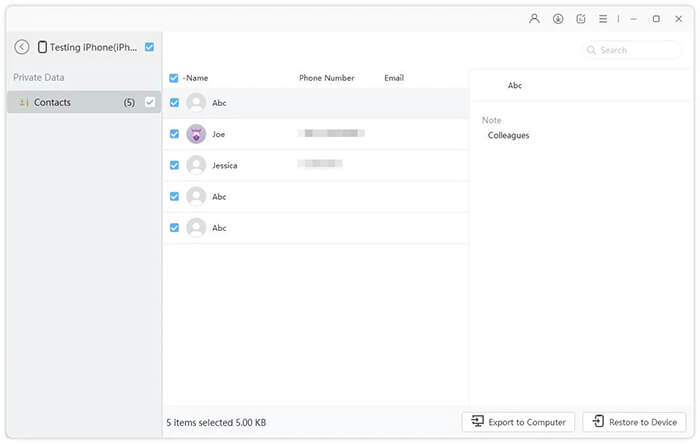
Tenorshare iCareFone ist zwar leistungsstark, manche Nutzer finden es aber möglicherweise etwas teuer oder erleben gelegentliche Störungen. Wenn Sie eine stabilere und kostengünstigere Option suchen, ist Coolmuster iOS Assistant eine hervorragende Alternative. Er unterstützt Nutzer beim einfachen Sichern, Übertragen und Verwalten von iPhone-/iPad-Daten.
Highlights des iOS Assistenten:
So verwenden Sie iOS Assistenten zum Verwalten Ihrer iOS Geräte:
01 Nachdem Sie die richtige Version der Software heruntergeladen und installiert haben, öffnen Sie sie und verbinden Sie Ihr Gerät wie angegeben über ein USB-Kabel mit dem Computer.

02 Die Software erkennt Ihr Gerät normalerweise automatisch und ein Popup-Fenster wird auf Ihrem Computer angezeigt. Tippen Sie auf Ihrem Gerät auf die Option „Vertrauen“ und anschließend auf „Weiter“, um fortzufahren.

03 Sobald Ihr Gerät erkannt wurde, wird die Hauptoberfläche wie unten dargestellt angezeigt. Alle Dateiordner werden auf dem Hauptbildschirm angezeigt.

So verwalten Sie iOS Daten: Klicken Sie links auf einen Ordner, wählen Sie rechts die entsprechenden Elemente aus und tippen Sie dann auf „Exportieren“, um Dateien von iDevices auf den Computer zu übertragen , tippen Sie auf „Importieren“, um Dateien vom Computer auf iDevices zu übertragen , oder tippen Sie auf „Neu“, „Bearbeiten“ oder „Löschen“, um Ihre iOS Daten zu verwalten.

So sichern Sie iDevices in iTunes oder auf dem Computer: Gehen Sie zum Abschnitt „Super Toolkit“ > Klicken Sie auf die Registerkarte „iTunes Backup & Restore“ > Wählen Sie die Registerkarte „Backup“ und wählen Sie dann Ihr Gerät aus dem Dropdown-Menü > Klicken Sie auf „Durchsuchen“, um einen Speicherort für die Sicherungsdateien auszuwählen, und klicken Sie dann auf „OK“, um mit der Sicherung Ihrer iOS Daten zu beginnen.

So stellen Sie die iTunes-Sicherungsdatei auf iDevices wieder her: Gehen Sie zu „Super Toolkit“, „iTunes Backup & Restore“ und klicken Sie dann auf die Option „Wiederherstellen“ > Wählen Sie Ihr Gerät aus dem Dropdown-Menü aus, um die iTunes-Sicherungskopie wiederherzustellen > Wählen Sie eine Sicherungsdatei aus der Liste und klicken Sie auf „OK“ > Klicken Sie nach Überprüfung der Popup-Hinweise erneut auf „OK“, um mit der Wiederherstellung der iTunes-Sicherungskopie auf Ihrem iOS Gerät zu beginnen.

So deinstallieren Sie Apps von Ihrem iPhone/iPad/iPod: Navigieren Sie zum Reiter „Apps“, um detaillierte Dateiinformationen anzuzeigen. Wählen Sie die Apps aus, die Sie deinstallieren möchten. Klicken Sie auf „Deinstallieren“, um fortzufahren. Klicken Sie in der Bestätigungsabfrage auf „OK“, um Ihre Auswahl zu bestätigen.

Video-Anleitung:
F1. Ist Tenorshare iCareFone sicher?
Ja, iCareFone ist sicher, wenn es von der offiziellen Tenorshare-Website heruntergeladen wird. Es enthält keine Malware oder Spyware und greift nicht unbefugt auf Ihre privaten Daten zu.
F2. Löscht iCareFone die Originaldaten auf meinem Telefon?
Nein, iCareFone überschreibt oder löscht während der Übertragung, Sicherung oder Wiederherstellung von Daten keine Originaldaten auf Ihrem Gerät, es sei denn, Sie entscheiden sich ausdrücklich für das Löschen der Daten.
F3. Kann ich iCareFone zum Übertragen von WhatsApp-Daten verwenden?
iCareFone unterstützt keine WhatsApp-Sicherung und -Migration. Verwenden Sie bei Bedarf ein anderes Tenorshare-Tool, iCareFone für die WhatsApp-Übertragung.
F4. Kann iCareFone doppelte Fotos auf meinem iPhone löschen?
Nein, iCareFone kann keine doppelten Fotos löschen. iCareFone kann zwar Fotos verwalten und übertragen, verfügt jedoch nicht über die Funktion, doppelte Fotos intelligent zu erkennen und zu entfernen.
Das ist alles zum Tenorshare iCareFone-Test. Tenorshare iCareFone ist eine gute Wahl für iPhone-/iPad-Nutzer, die mehr Flexibilität wünschen als iTunes. Es bietet eine breite Palette an Funktionen und kann Ihr iOS Leben deutlich vereinfachen. Allerdings könnte der Preis preisbewusste Nutzer abschrecken, und gelegentliche Störungen können frustrierend sein.
Wenn Sie etwas Einfacheres und Zuverlässigeres wünschen, empfehlen wir Ihnen Coolmuster iOS Assistant . Er deckt die wichtigsten Datenverwaltungsfunktionen ab und bietet eine bessere Leistung zu einem niedrigeren Preis.
Weitere Artikel:
Tenorshare ReiBoot-Test 2025: Lohnt sich die Nutzung wirklich?
Tenorshare UltData-Test: Lohnt sich der Kauf für iPhone-Benutzer?

 iOS-Übertragung
iOS-Übertragung
 Ausführlicher Tenorshare iCareFone-Test: Funktionen, Vorteile, Nachteile, Preis und Alternativen
Ausführlicher Tenorshare iCareFone-Test: Funktionen, Vorteile, Nachteile, Preis und Alternativen





